Anda menggunakan Adobe InDesign untuk membuat dokumen yang luar biasa. Tipografi yang profesional sangat penting, terutama dalam teks panjang. Panduan ini menunjukkan kepada Anda bagaimana mengoptimalkan tipografi yang efektif melalui penggunaan karakter khusus dan spasi khusus. Mari kita mulai dan mengenal fitur-fitur utama yang akan membantu Anda menjaga dokumen Anda tetap bersih dan mudah dibaca.
Pemahaman Utama
- Karakter khusus seperti tanda elipsis dan dash sangat diperlukan untuk tipografi yang menarik.
- Penggunaan spasi terlindungi mencegah pemisahan baris yang tidak diinginkan.
- Fitur 'Cari dan Ganti' di InDesign memungkinkan penyesuaian cepat karakter khusus di seluruh dokumen.
Panduan Langkah-demi-Langkah untuk Optimalisasi Tipografi
Mulailah dengan menemukan alat dan karakter yang tepat di InDesign. Anda memiliki berbagai karakter khusus yang tidak akan Anda temukan di program lain. Ini adalah langkah pertama untuk menyempurnakan tipografi Anda.
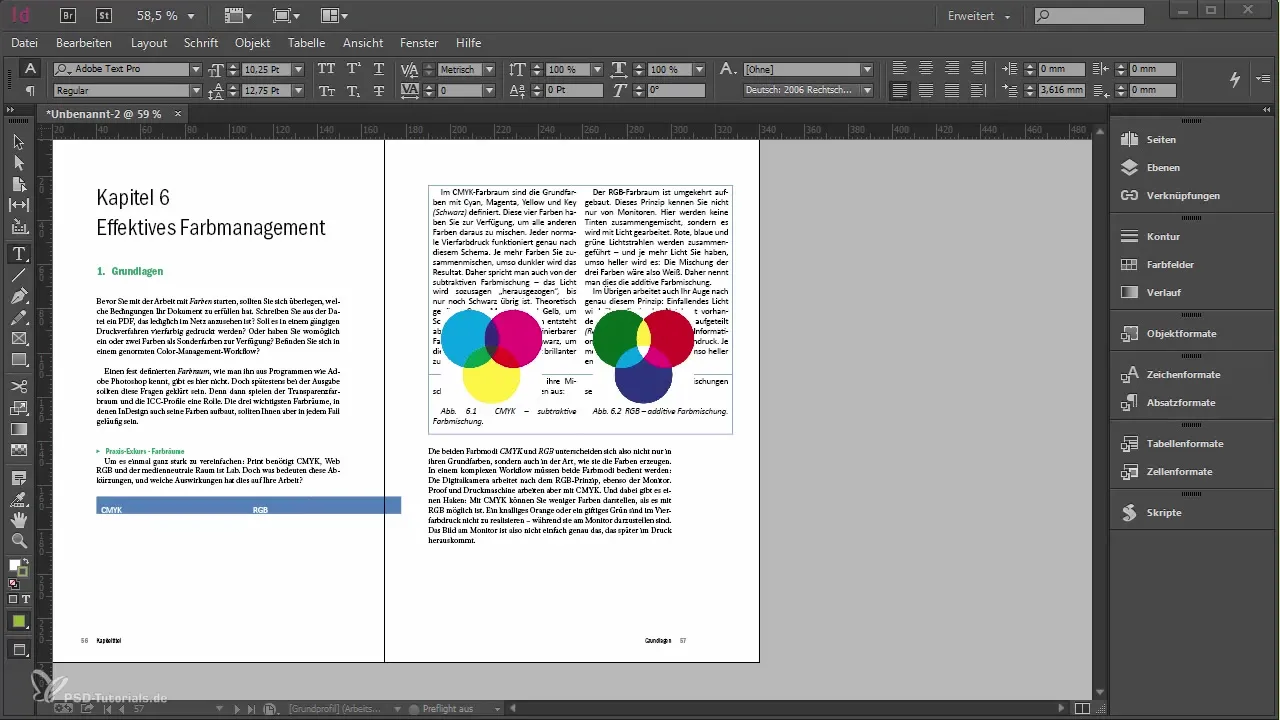
Pertama, Anda harus menyiapkan sebuah potongan teks yang dapat Anda masukkan ke dalam dokumen Anda. Sebuah potongan adalah cuplikan teks kecil yang dapat Anda gunakan sebagai template. Tempatkan potongan di akhir dokumen Anda untuk mengintegrasikannya dengan mudah.
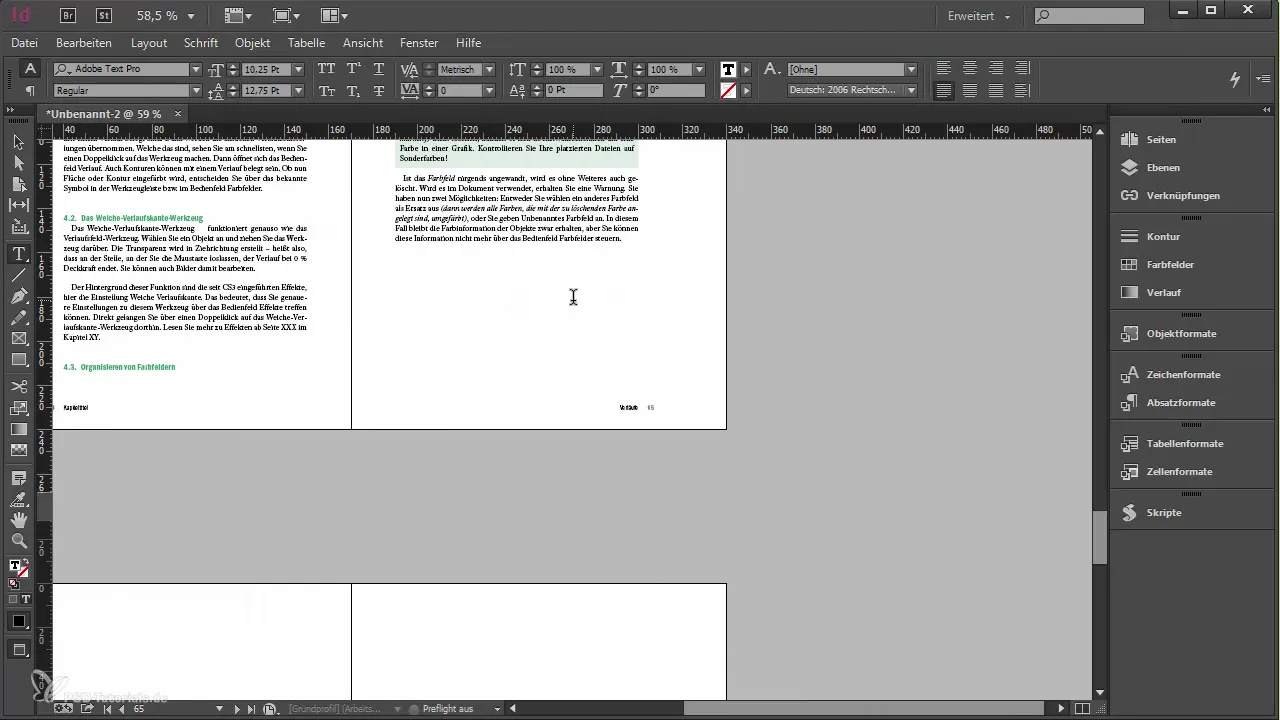
Sekarang Anda dapat memanfaatkan berbagai jenis karakter yang Anda ketahui - termasuk contoh 'salah' atau 'benar' Anda. Ini membantu membangun pemahaman yang lebih baik tentang pentingnya karakter yang tepat.
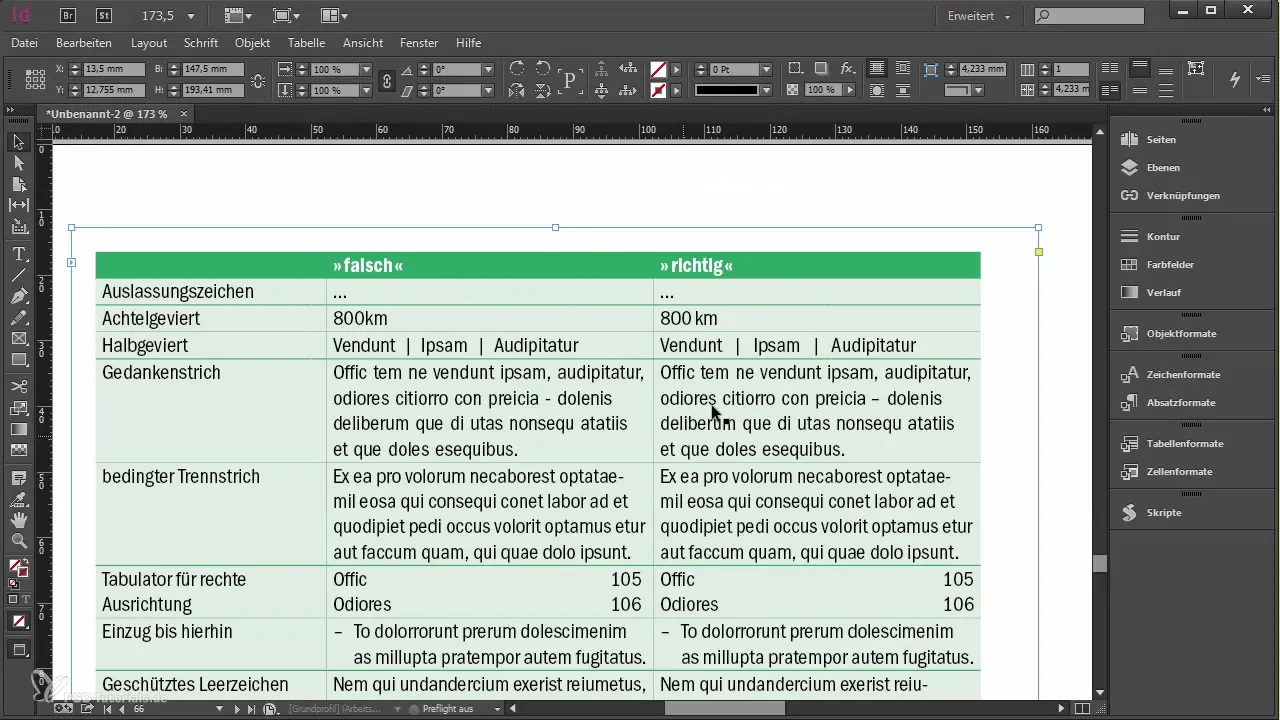
Mari kita mulai dengan tanda elipsis. Ketika Anda menggunakan tiga titik sebagai tanda elipsis, penting untuk menggunakan karakter yang tepat. Dalam forum atau saat menulis, ini mudah terabaikan, tetapi InDesign menawarkan karakter sejati yang terlihat lebih elegan.
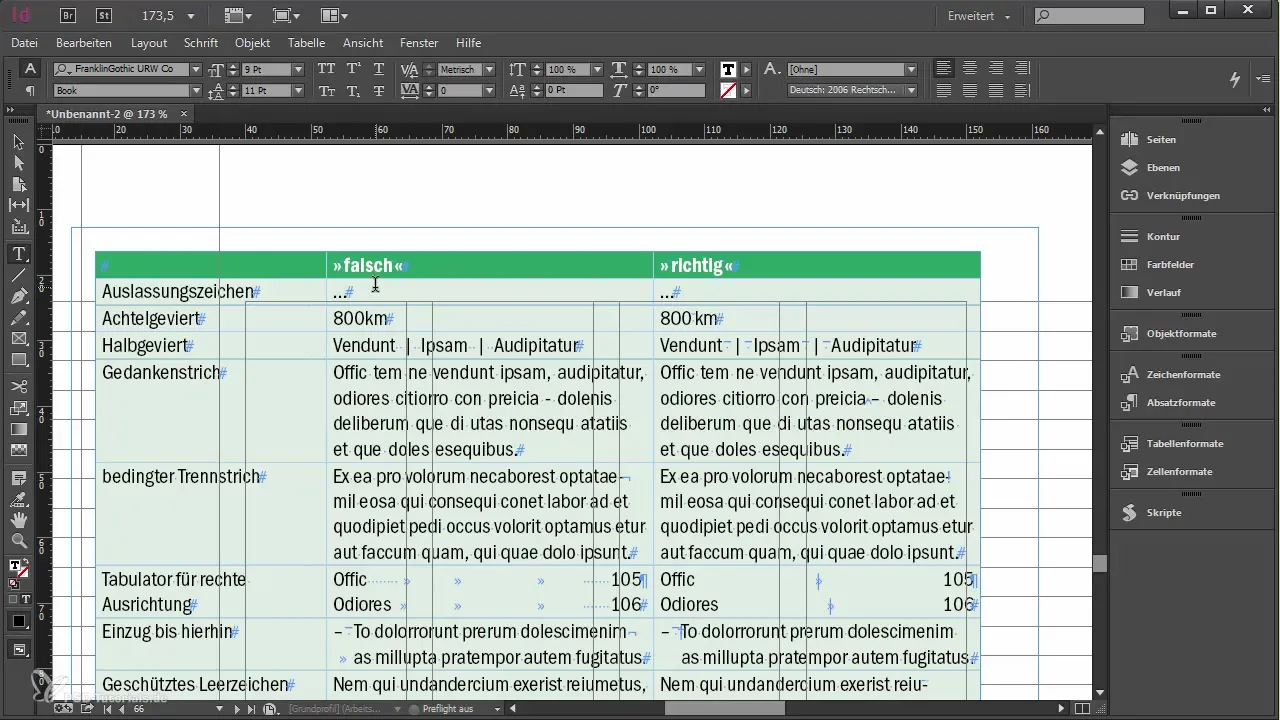
Untuk memasukkan tanda elipsis ke dalam teks Anda, pergi ke Font > Sisipkan Karakter Khusus. Di sini Anda akan menemukan opsi untuk memilih tanda elipsis yang benar.
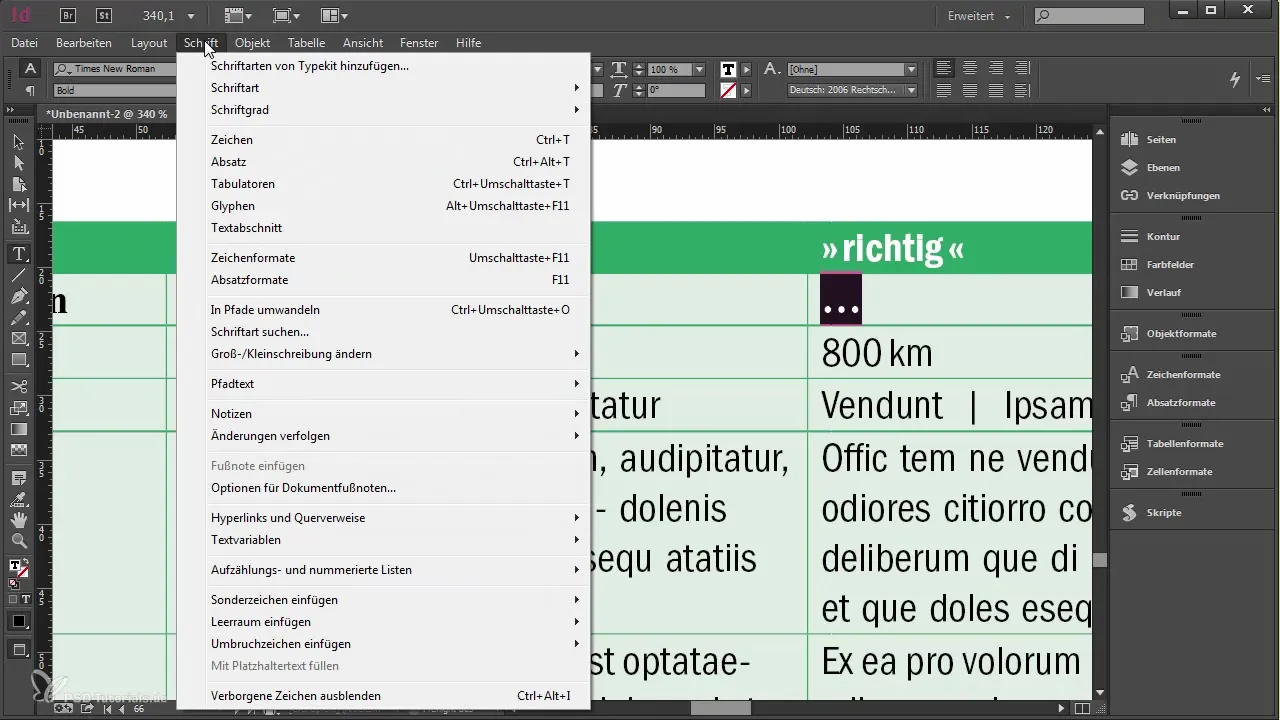
Jika Anda tidak mengingat pintasan keyboard-nya, lakukan pencarian singkat di menu. InDesign selalu menunjukkan kombinasi tombol yang sesuai untuk mempercepat pekerjaan Anda.
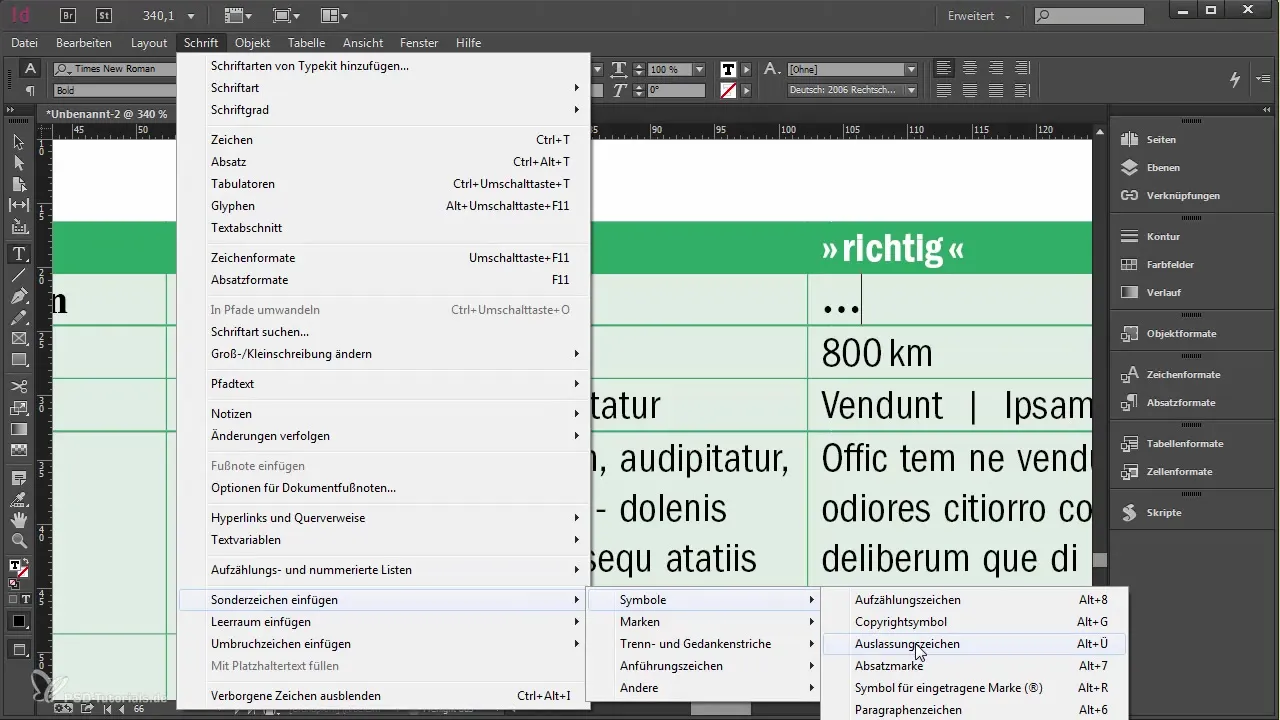
Karakter yang penting lainnya adalah spasi khusus. Gunakan seperdelapan untuk mengoptimalkan jarak antara angka dan satuan. Ini memberikan tampilan tulisan yang menarik dan jelas ketika menyajikan satuan.
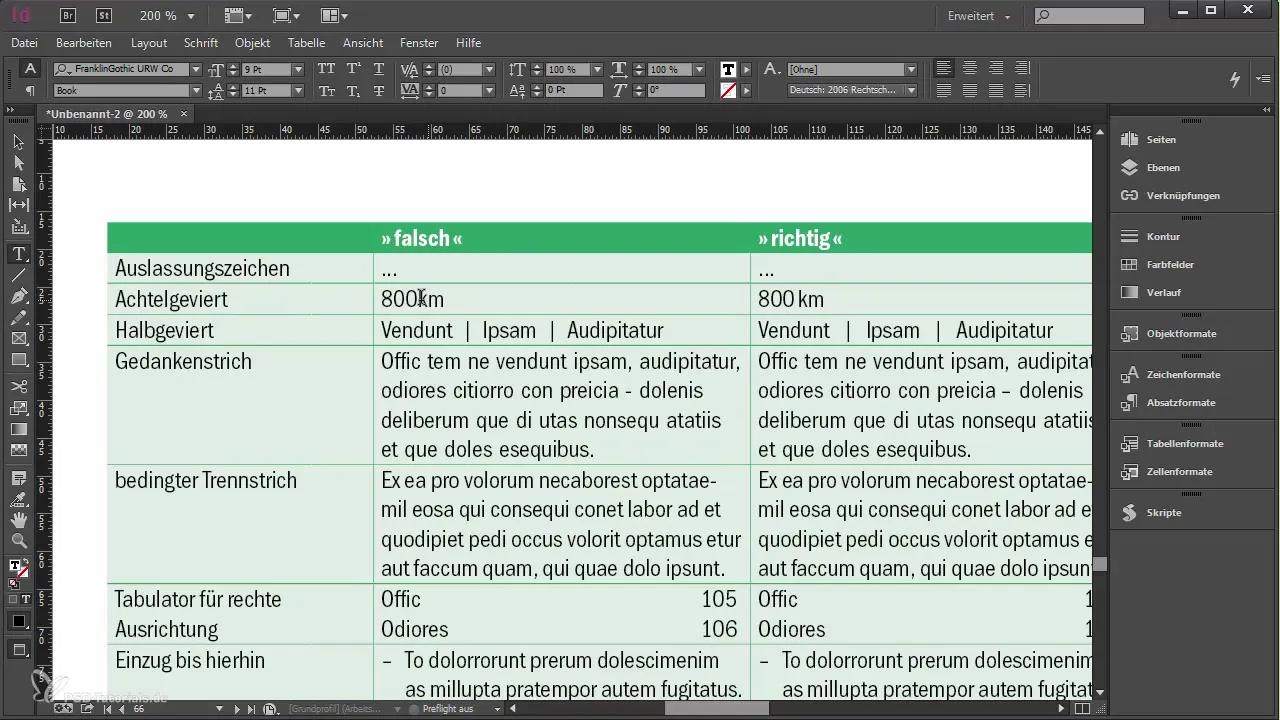
Tampilkan kembali karakter tersembunyi untuk melihat di mana Anda dapat menggunakan karakter yang benar dan menyesuaikan jarak sesuai kebutuhan.
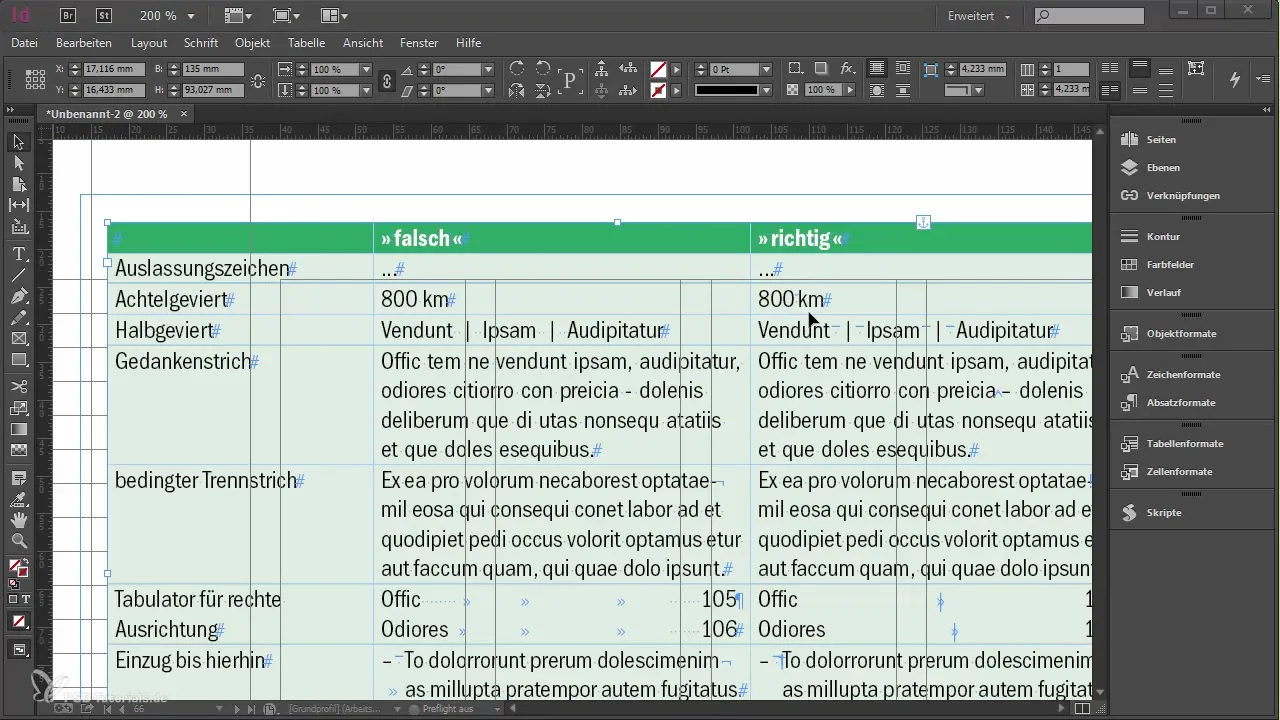
Dash adalah karakter penting lainnya yang sering muncul dalam banyak teks. Jika Anda terpaksa menggunakan tanda minus, Anda harus menggantinya dengan dash yang benar untuk meningkatkan tipografi Anda.
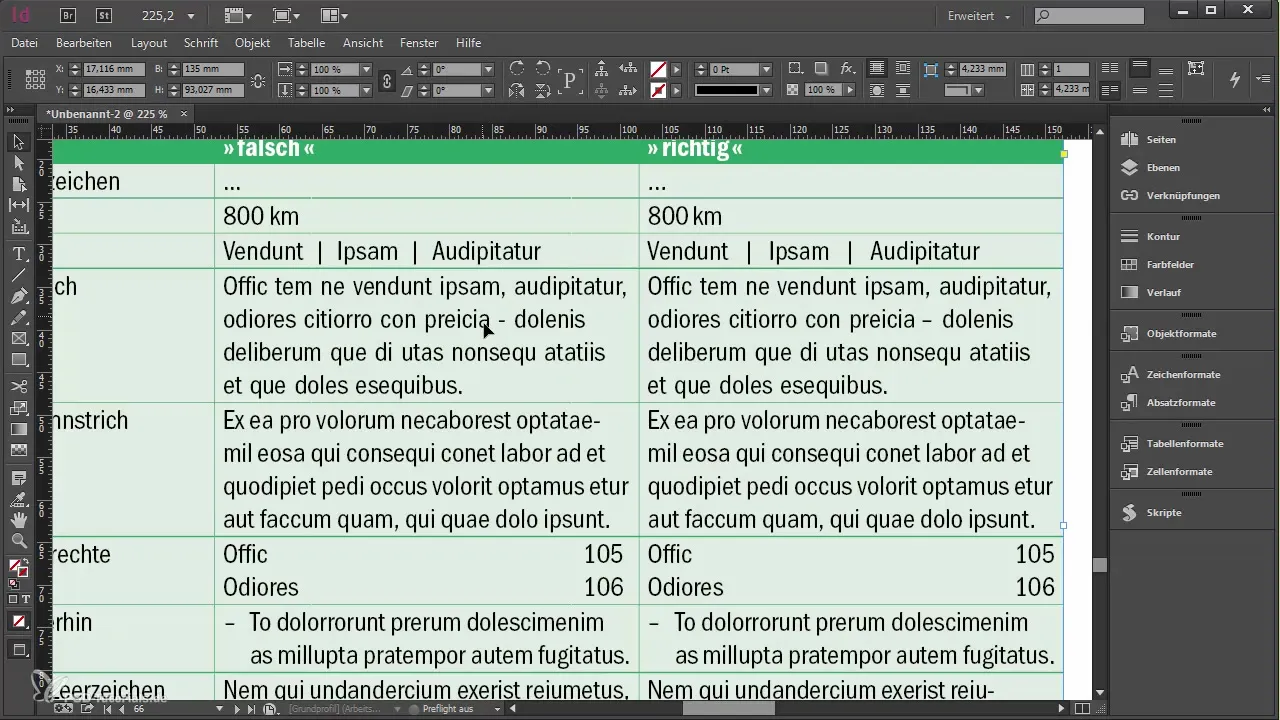
Untuk menggunakan spasi terlindungi, navigasikan ke Font > Sisipkan Karakter Khusus dan pilih item menu yang sesuai. Spasi terlindungi memastikan bahwa teks tidak terputus, yang meningkatkan keterbacaan.
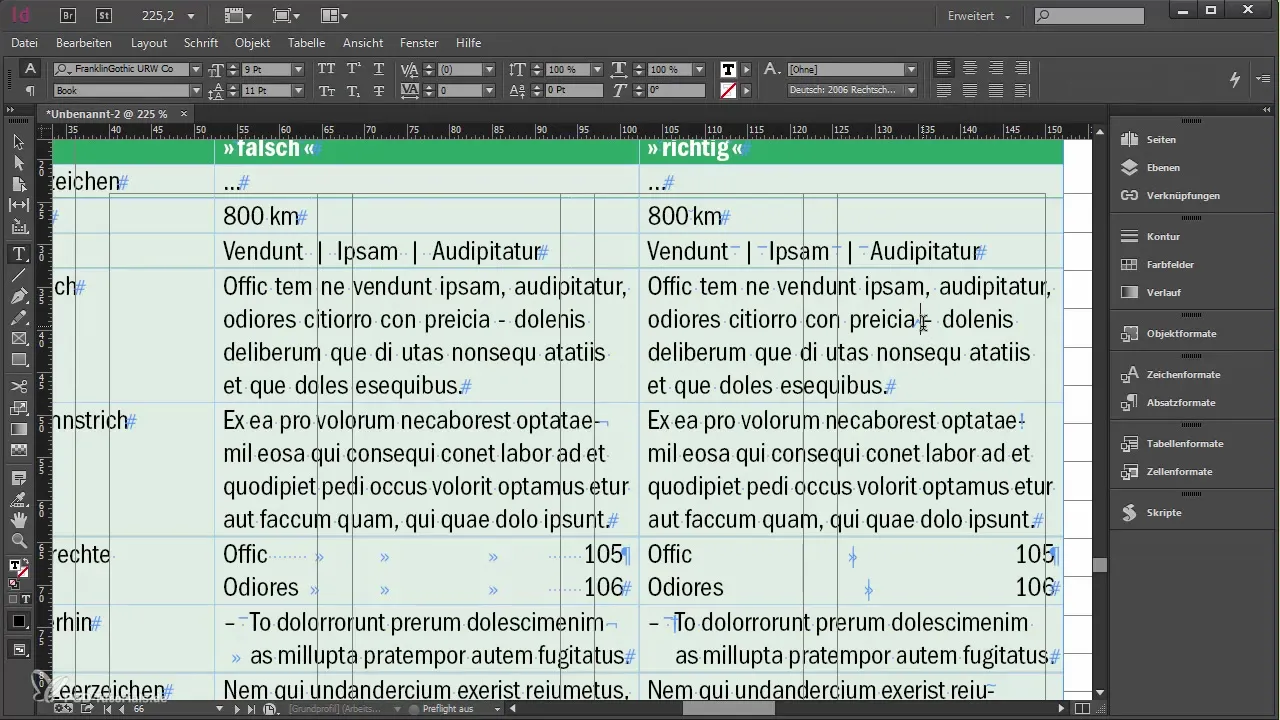
Ingatlah bahwa spasi terlindungi menjaga jarak yang sempurna, terutama untuk ungkapan yang saling terkait seperti "100 anak".
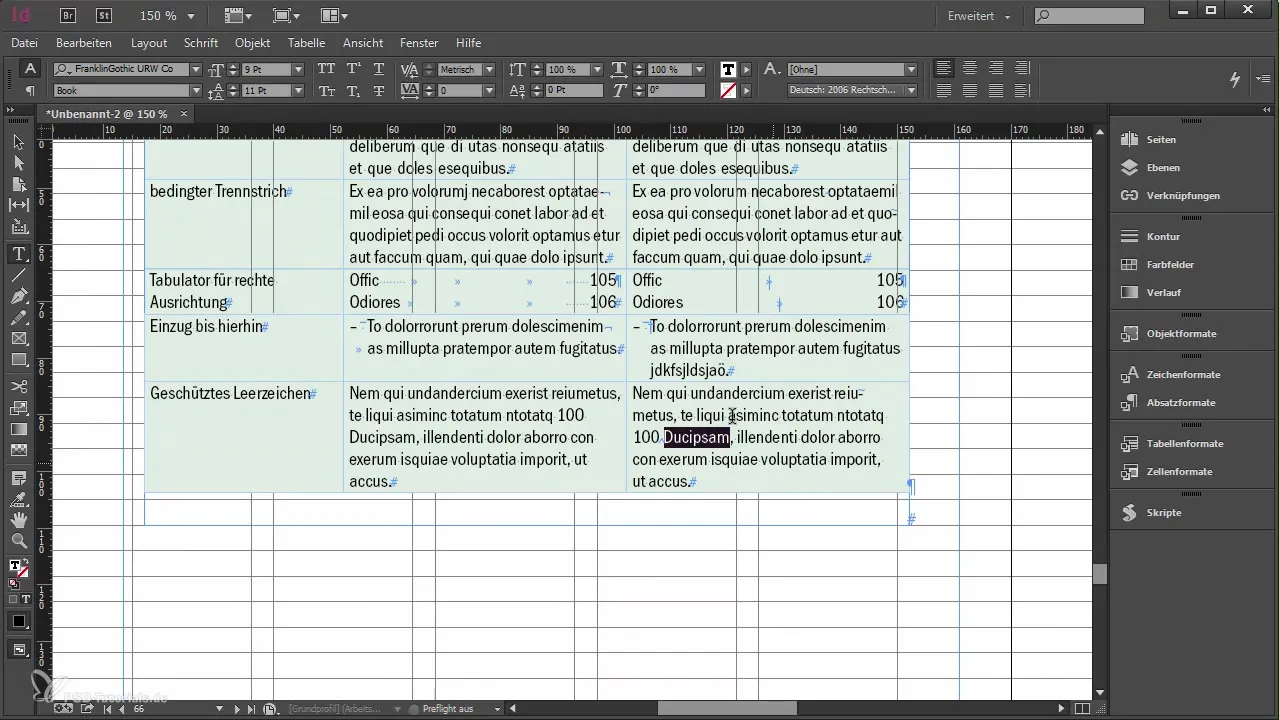
Anda juga dapat menggunakan tanda pemisah bersyarat untuk membagi kata di tempat yang telah ditentukan tanpa memotongnya secara tidak rapi. Ini memungkinkan tata letak yang lebih menarik.
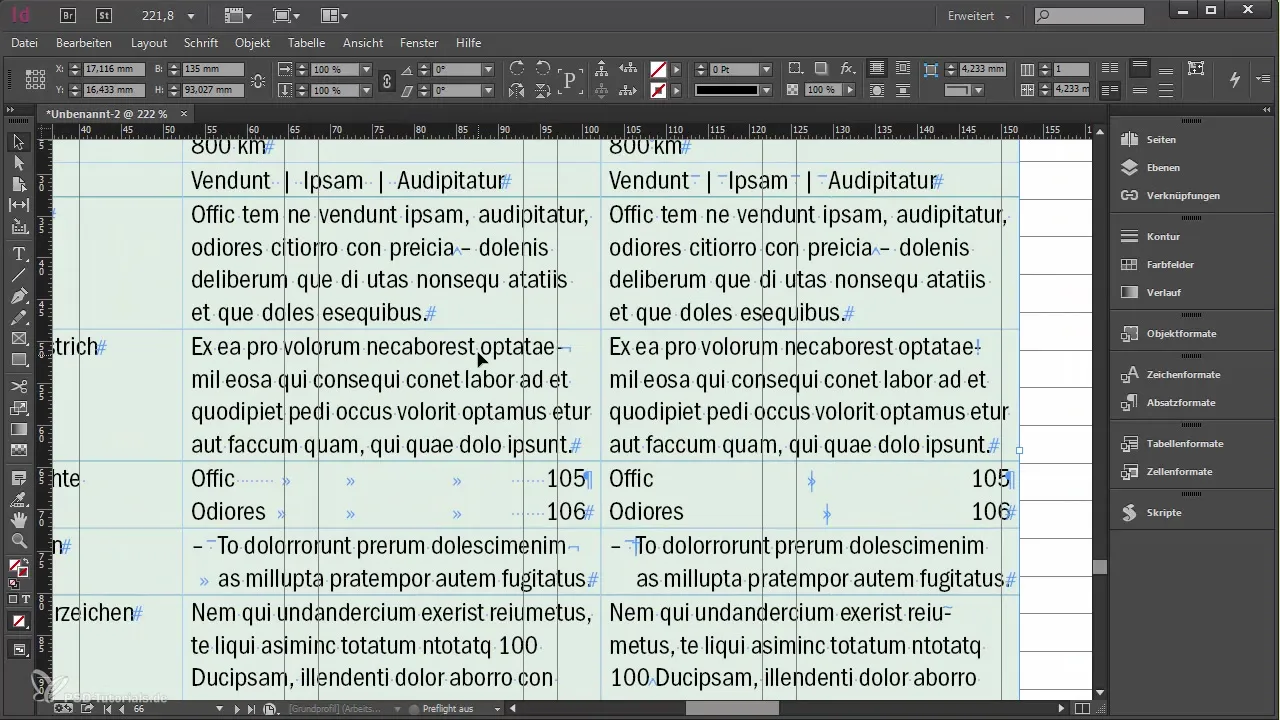
Untuk penempatan tabulasi yang benar ke arah kanan, Anda harus memastikan untuk menyisipkan tabulasi yang benar dalam teks Anda agar penataan tetap rapi.
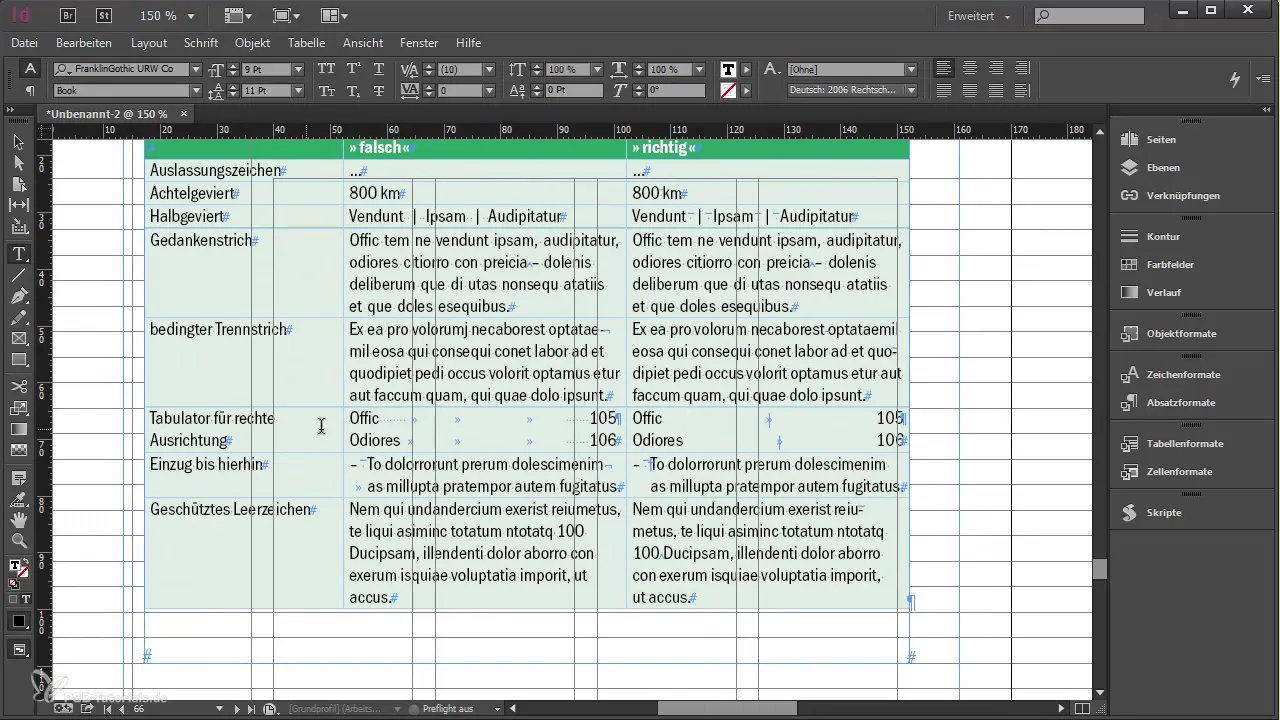
Penggunaan karakter ini sangat penting untuk proyek besar Anda. Saat Anda menggunakan karakter khusus yang tepat, pastikan bahwa pekerjaan Anda tetap fungsional dan estetis menarik.
Ringkasan
Dengan mempertimbangkan langkah-langkah dan petunjuk ini terkait tipografi, Anda dapat membuat dokumen yang harmonis dan profesional di Adobe InDesign. Penggunaan karakter dan spasi khusus yang tepat akan membawa teks Anda ke tingkat yang baru.
Pertanyaan yang Sering Diajukan
Bagaimana saya dapat menemukan karakter khusus di InDesign?Karakter khusus dapat ditemukan di bawah menu Font > Sisipkan Karakter Khusus.
Apa perbedaan antara tanda minus biasa dan dash?A dash lebih panjang dan harus digunakan untuk tipografi yang benar, sedangkan tanda minus lebih pendek.
Bagaimana saya bisa memastikan bahwa kata tidak terputus menjadi baris baru?Gunakan spasi terlindungi untuk mencegah pemisahan kata.
Apa itu tanda pemisah bersyarat?Tanda pemisah bersyarat memungkinkan Anda memisahkan kata di tempat yang diinginkan tanpa terjebak dalam teks.


